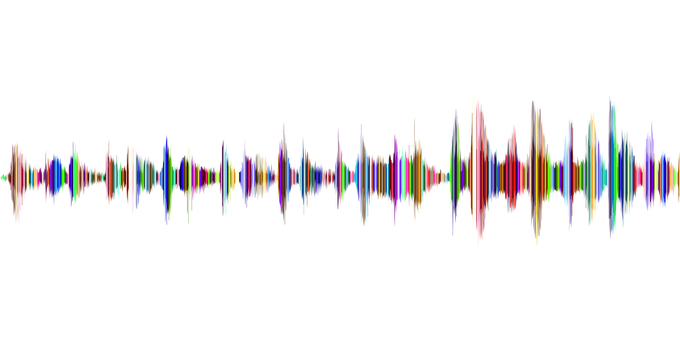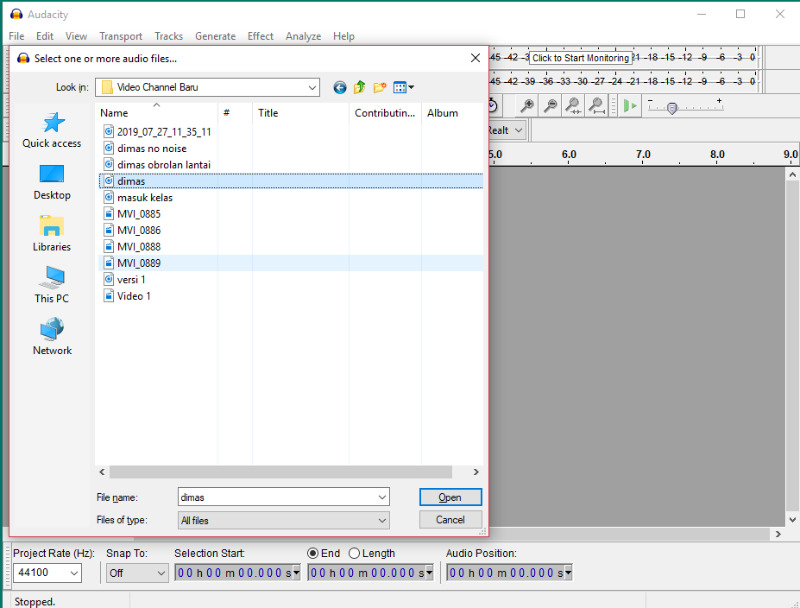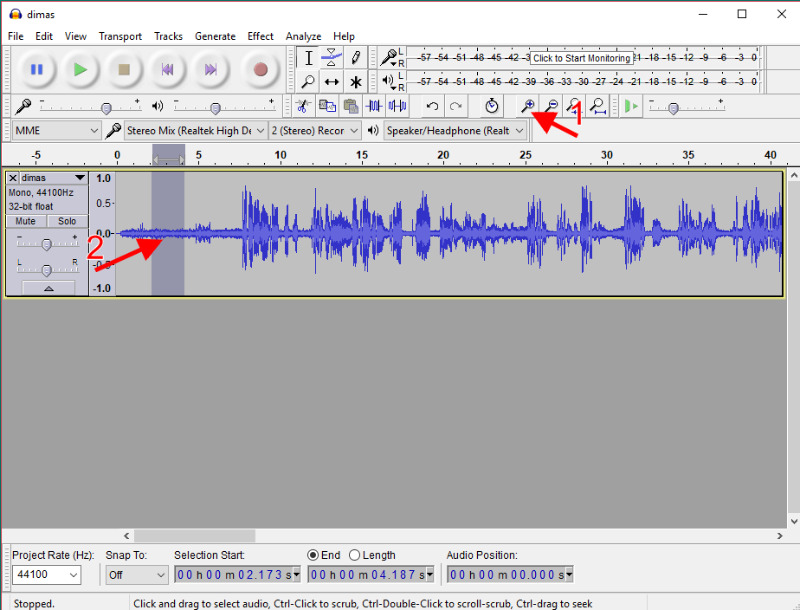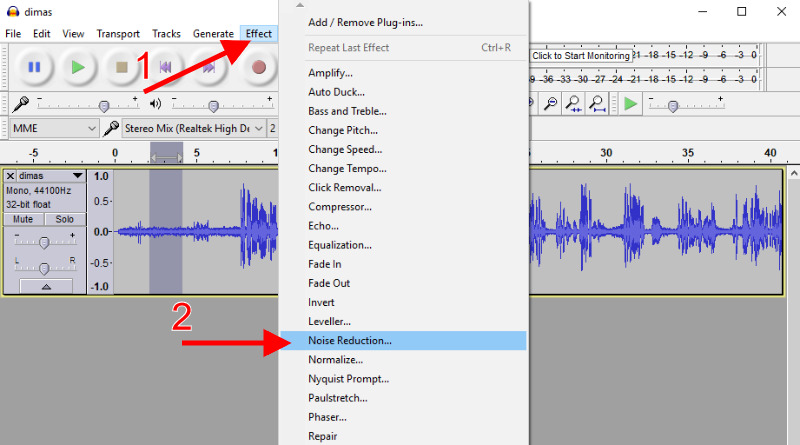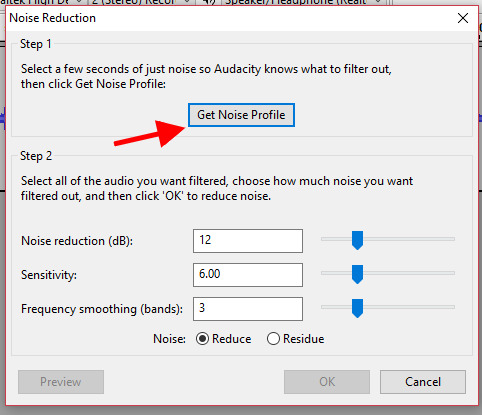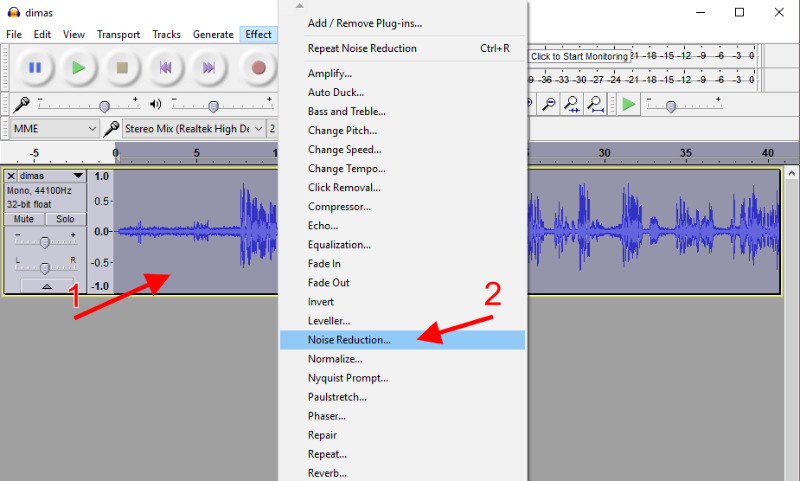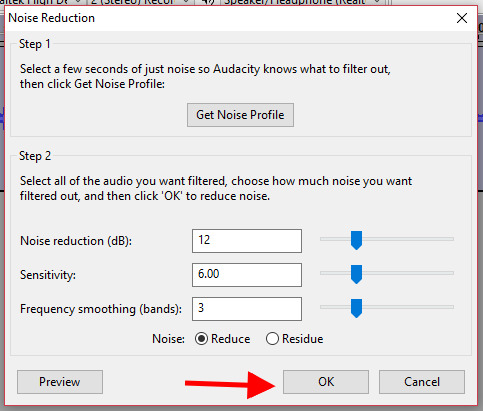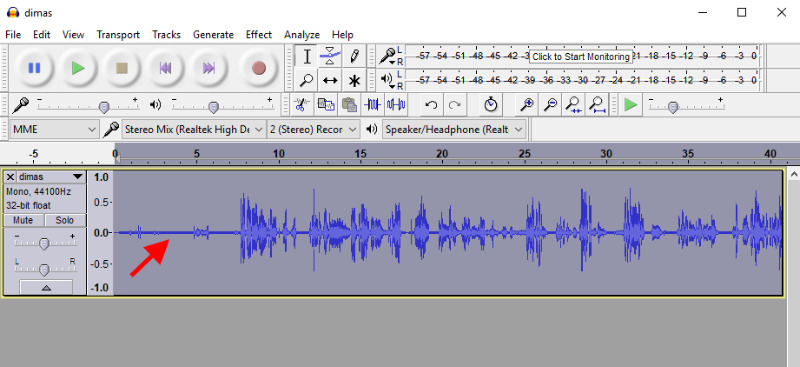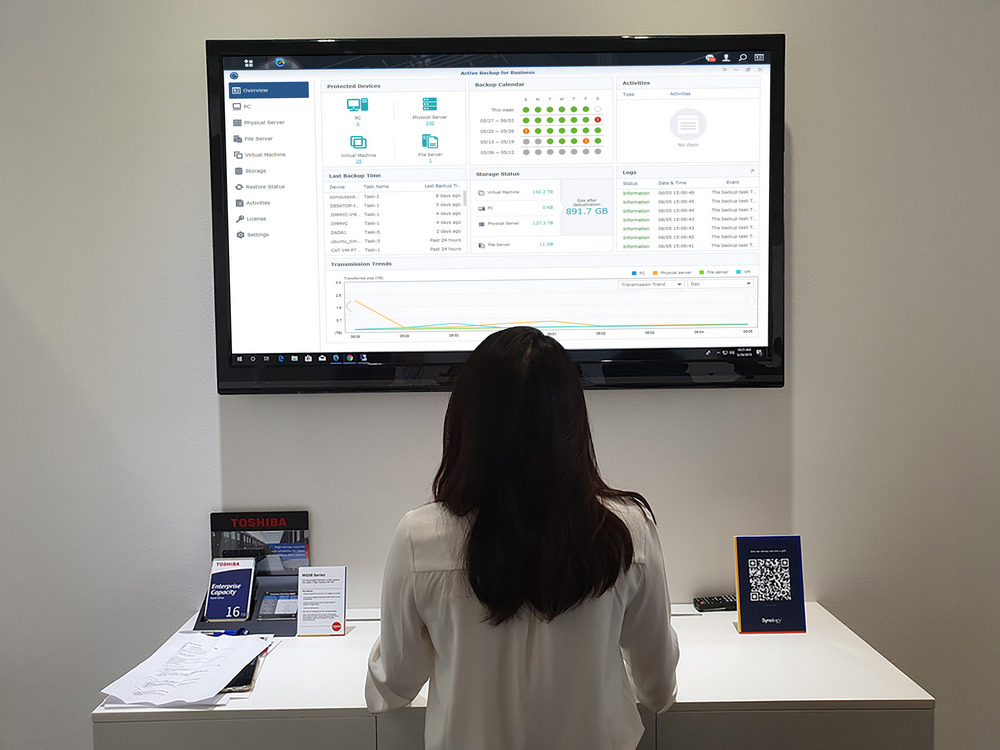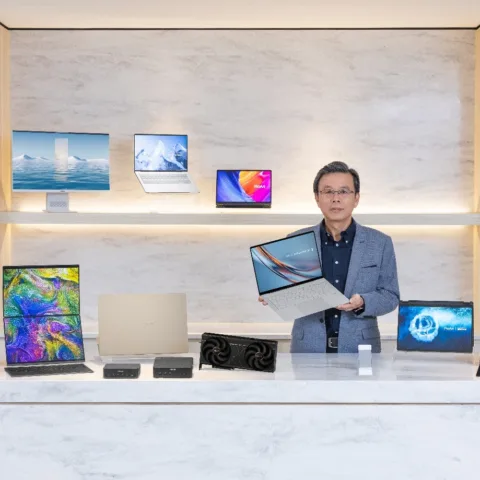Tak peduli sebarapa mahal perangkat yang Anda gunakan, noise akan selalu ikut ke dalam file audio yang Anda rekam. Untuk mengurangi efek noise tersebut, Anda wajib terlebih dahulu memisahkan audio dari video rekaman, kemudian melakukan sedikit treatment khusus untuk mengurangi gangguan noise di dalamnya.
Untuk melakukannya, Anda tak harus menggunakan aplikasi mahal yang seringkali malah memberatkan laptop. Cukup dengan aplikasi Audacity, Anda bisa mengurangi atau bahkan menghilangkan noise dari audio. Caranya juga sangat mudah.
- Jika belum punya Audacity, download dahulu dari situs resminya.
- Setelah diinstall, sekarang jalankan Audacity di laptop atau komputer Anda.
- Tekan CTRL + O untuk membuka file audio yang akan dijernihkan.
- Perbesar timeline agar memudahkan kita menemukan noise. Caranya klik tombol plus (+) di deretan menu toolbar Audacity.
- Sekarang timeline sudah semakin lebar. Dengan begini Anda dapat dengan mudah menandai objek. Tandai bagian rata yang grafiknya tidak mencolok, ini biasanya berisikan noise yang dihasilkan oleh banyak hal, bisa angin, kendaraan, atau sumber suara lainnya.
- Sekarang klik menu Effect – Noise Reduction.
- Kemudian akan muncul jendela popup seperti ini, tap saja tombol Get Noise Profile.
- Lanjut, sekarang tandai semua timeline dengan mengklik sembarang kemudian CTRL + A. Lalu klik menu Effect – Noise Reduction.
- Sekarang langsung klik OK.
- Nah, ini hasil akhirnya. Noise terlihat jauh berkurang dibandingkan grafik sebelumnya.
Jika Anda masih menemukan noise yang mengganggu, Anda bisa mengulangi step-step di atas sampai noise sama sekalai tidak terdengar.
Gambar header Pixabay.